二级MS+Office高级应用分类模拟124

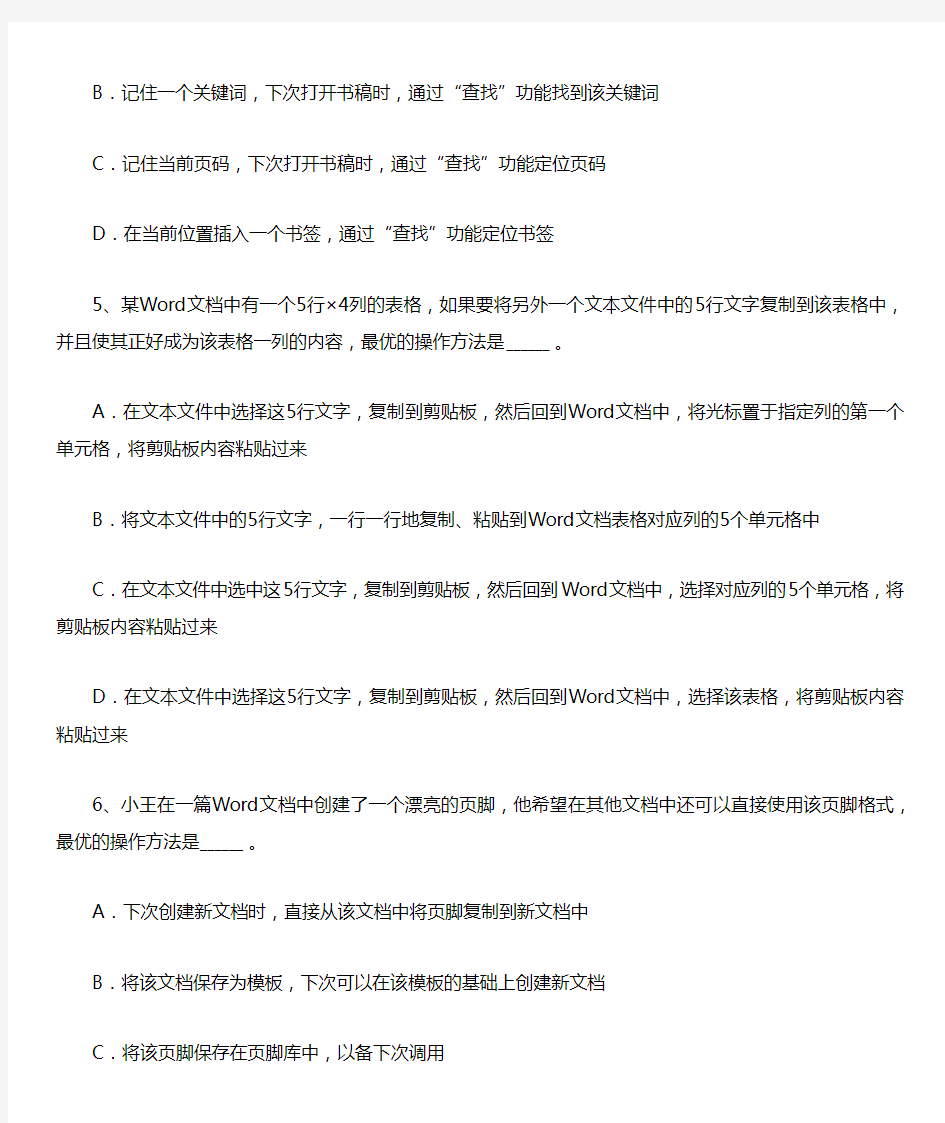
二级MS Office高级应用分类模拟124
选择题
1、在进行Word文档编辑时,如果需要返回最近编辑过的位置,最快捷的操作方法是______。
A.拖动滚动条找到最近编辑过的位置并单击 B.按【Shift+F5】组合键
C.按【Ctrl+F5】组合键 D.按【Alt+F5】组合键
2、在Word中选择文本时,纵向选择一块文本区域最快捷的操作方法是______。
A.按住【Shift】键不放,拖动鼠标选择所需的文本
B.按住【Ctrl】键不放,拖动鼠标选择所需的文本
C.按住【Tab】键不放,拖动鼠标分别选择所需的文本
D.按住【Alt】键不放,拖动鼠标选择所需的文本
3、在Word窗口中,调整段落缩进、页面的边距及表格的列宽和行高,最快捷的操作方法是______。 A.常用工具栏 B.表格工具栏 C.标尺 D.格式工具栏
4、张编辑休假前正在审阅一部Word书稿,他希望回来上班时能够快速找到上次编辑的位置,在Word 2010中最优的操作方法是______。
A.下次打开书稿时,直接通过滚动条找到该位置
B.记住一个关键词,下次打开书稿时,通过“查找”功能找到该关键词
C.记住当前页码,下次打开书稿时,通过“查找”功能定位页码
D.在当前位置插入一个书签,通过“查找”功能定位书签
5、某Word文档中有一个5行×4列的表格,如果要将另外一个文本文件中的5行文字复制到该表格中,并且使其正好成为该表格一列的内容,最优的操作方法是______。
A.在文本文件中选择这5行文字,复制到剪贴板,然后回到Word文档中,将光标置于指定列的第一个单元格,将剪贴板内容粘贴过来
B.将文本文件中的5行文字,一行一行地复制、粘贴到Word文档表格对应列的5个单元格中
C.在文本文件中选中这5行文字,复制到剪贴板,然后回到Word文档中,选择对应列的5个单元格,将剪贴板内容粘贴过来
D.在文本文件中选择这5行文字,复制到剪贴板,然后回到Word文档中,选择该表格,将剪贴板内容粘贴过来
6、小王在一篇Word文档中创建了一个漂亮的页脚,他希望在其他文档中还可以直接使用该页脚格式,最优的操作方法是______。
A.下次创建新文档时,直接从该文档中将页脚复制到新文档中
B.将该文档保存为模板,下次可以在该模板的基础上创建新文档
C.将该页脚保存在页脚库中,以备下次调用
D.将该文档另存为新文档,并在此基础上修改即可
7、小姚利用Word编辑一份公文,领导要求目录和正文的页码分别采用不同的格式,且均从第1页开始,最优的操作方法是______。
A.将目录和正文分别存在两个文档中,分别设置页码
B.在目录与正文之间插入分节符,在不同的节中设置不同的页码
C.在目录与正文之间插入分页符,在分页符前后设置不同的页码
D.在Word中不设置页码,将其转换为PDF格式时再增加页码
8、小王的毕业论文需要在正文前添加论文目录以便检索和阅读,最优的操作方法是______。
A.利用Word提供的“手动目录”功能创建目录
B.直接输入作为目录的标题文字和相对应的页码创建目录
C.将文档的各级标题设置为内置标题样式,然后基于内置标题样式自动插入目录
D.不使用内置标题样式,而是直接基于自定义样式创建目录
9、某企业办公室在Word中草拟一份会议通知,希望该通知结尾处的日期能够随系统日期的变化而自动更新,最快捷的操作方法是______。
A.通过插入日期和时间功能,插入特定格式的日期并设置为自动更新
B.通过插入对象功能,插入一个可以链接到原文件的日期
C.直接手动输入日期,然后将其格式设置为可以自动更新
D.通过插入域的方式插入日期和时间
10、某企业计划邀请60家客户参加年终答谢会,并为客户发送邀请函。快速制作60份邀请函的最优操作方法是______。
A.发动同事帮忙制作邀请函,每个人写几份
B.利用Word的邮件合并功能自动生成
C.先制作好一份邀请函,然后复印30份,在每份上添加客户名称
D.先在Word中制作一份邀请函,通过复制、粘贴功能生成60份,然后分别添加客户名称
11、小刘的毕业论文设置为两栏页面布局,现需在分栏之上插入横跨两栏内容的论文标题,最优的操作方法是______。
A.在两栏内容之前空出几行,打印出来后手动写上标题
B.在两栏内容之上插入一个分节符,然后设置论文标题位置
C.在两栏内容之上插入一个文本框,输入标题,并设置文本框的环绕方式
D.在两栏内容之上插入一个艺术字标题
12、在Word功能区中,拥有的选项卡分别是______。
A.开始、插入、页面布局、引用、邮件、审阅等
B.开始、插入、编辑、页面布局、引用、邮件等
C.开始、插入、编辑、页面布局、选项、邮件等
D.开始、插入、编辑、页面布局、选项、帮助等
13、Word文档的结构层次为“章一节一小节”,如章“1”为一级标题、节“1.1”为二级标题、小节“1.1.1”为三级标题,采用多级列表的方式已经完成了对第一章中章、节、小节的设置,如需完成剩余几章内容的多级列表设置,最优的操作方法是______。
A.复制第一章中的“章、节、小节”段落,分别粘贴到其他章节对应位置,然后替换标题内容 B.将第一章中的“章、节、小节”格式保存为标题样式,并将其应用到其他章节对应段落
C.利用格式刷功能,分别复制第一章中的“章、节、小节”格式,并应用到其他章节对应段落 D.逐个对其他章节对应的“章、节、小节”标题应用“多级列表”格式,并调整段落结构层次
14、小刘使用Word编写与互联网相关的文章时,文中频繁出现“@”符号,他希望能够在输入“(a)”后自动变为“@”,最优的操作方法是______。
A.将“(a)”定义为自动更正选项 B.先全部输入为“(a)”,最后再一次性替换为“@”
C.将“(a)”定义为自动图文集 D.将“(a)”定义为文档部件
15、在Excel工作表中输入了大量数据后,若要在该工作表中选择一个连续且较大范围的特定数据区域,最快捷的方法是______。
A.选择该数据区域的某一个单元格,然后按【Ctrl+A】组合键
B.单击该数据区域的第一个单元格,按住【Shift】键不放再单击该区域的最后一个单元格 C.单击该数据区域的第一个单元格,按【Ctrl+Shift+End】组合键
D.用鼠标直接在数据区域中拖动完成选择
16、小王希望为Excel工作表的D、E、F这3列设置相同的格式,同时选中这3列的最快捷操作方法是______。
A.用鼠标直接在D、E、F这3列的列标上拖动完成选择
B.在名称框中输入地址“D:F”,按【Ctrl】键完成选择
C.在名称框中输入地址“D,E,F”,按【Ctrl】键完成选择
D.按住【Ctrl】键不放,依次单击D、E、F这3列的列标
17、小蔡要将一份通过Excel整理的“年终销量数据统计表”送交销售总监审阅,这份统计表包含“统计结果”和“初步统计数据”两个工作表。他希望销售总监无法看到其存放初步统计数据的工作表,最优的操作方法是______。
A.将存放初步统计数据的工作表删除
B.将存放初步统计数据的工作表移动到其他工作簿保存
C.将存放初步统计数据的工作表隐藏,然后设置保护工作表隐藏
D.将存放初步统计数据的工作表隐藏,然后设置保护工作簿结构
18、小蔡从网站上查到了最近一次“双十一”网络销售的数据表格,他准备将这份表格中的数据引用到Excel中以便进一步分析,最优的操作方法是______。
A.对照网页上的表格,直接将数据输入Excel工作表中
B.通过复制、粘贴功能,将网页上的表格复制到Excel工作表中
C.通过Excel中的“自网站获取外部数据”功能,直接将网页上的表格导入Excel工作表中
D.先将包含表格的网页保存为.htm或.mht格式文件,然后在Excel中直接打开该文件
19、以下错误的Excel公式形式是______。
A.=SUM(B3:E3)*$F$3 B.=A3+B3+C3+D3
C.=(A4-B4)*$B$4 D.=A4*$F$3-3E
20、Excel工作表D列保存了18位身份证号码信息,为了保护个人隐私,需将身份证信息的第9~12位用“*”表示,以D2单元格为例,最优的操作方法是______。
A.=MID(D2,1,8)+"****"+MID(D2,13,6)
B.=CONCATENATE(MID(D2,1,8),"****",MID(D2,13,6))
C.=REPLACE(D2,9,4,"****")
D.=MID(D2,9,4,"****")
21、如果Excel单元格值大于0,则在本单元格中显示“已完成”;单元格值小于0,则在本单元格中显示“还未开始”;单元格值等于0,则在本单元格中显示“正在进行中”,最优的操作方法是______。 A.使用IF函数
B.通过自定义单元格格式,设置数据的显示方式
C.使用条件格式命令
D.使用自定义函数
22、在Excel工作表A1单元格里存放了18位二代身份证号码,在A2单元格中利用公式计算该人的年龄,最优的操作方法是______。
A.=YEAR(TODAY())-MID(A1,6,8) B.=YEAR(TODAY())-MID(A1,6,4)
C.=YEAR(TODAY())-MID(A1,7,8) D.=YEAR(TODAY())-MID(A1,7,4)
23、在Excel某列单元格中,快速填充2016-2018年每月最后一天日期的最优操作方法是______。 A.在第一个单元格中输入“2016-1-31”,然后使用MONTH函数填充其余35个单元格
B.在第一个单元格中输入“2016-1-31”,拖动填充柄,然后使用智能标记自动填充其余35个
单元格
C.在第一个单元格中输入“2016-1-31”,然后使用格式刷直接填充其余35个单元格
D.在第一个单元格中输入“2016-1-31”,然后执行【开始】→【编辑】组中的“填充”命令24、小张用Excel 2010制作了一份员工档案表,但经理的计算机中只安装了Office 2003,能让
经理正常打开员工档案表的最优操作方法是______。
A.将文档另存为Excel 97-2003文档格式
B.将文档另存为PDF格式
C.建议经理安装Office 2010
D.小张自行安装Office 2003,并重新制作一份员工档案表
25、初二年级各班的成绩单分别保存在独立的Excel工作簿文件中,周老师需要将这些成绩单合并到一个工作簿文件中进行管理,最优的操作方法是______。
A.将各班成绩单中的数据分别通过复制、粘贴的命令整合到一个工作簿中
B.通过移动或复制工作表功能,将各班成绩单整合到一个工作簿中
C.打开一个班的成绩单,将其他班级的数据录入同一个工作簿的不同工作表中
D.通过插入对象功能,将各班成绩单整合到一个工作簿中
26、某公司需要统计各类商品的全年销量冠军。在Excel中,最优的操作方法是______。
A.在销量表中直接找到每类商品的销量冠军,并用特殊的颜色标记
B.分别对每类商品的销量进行排序,将销量冠军用特殊的颜色标记
C.通过自动筛选功能,分别找出每类商品的销量冠军,并用特殊的颜色标记
D.通过设置条件格式,分别标出每类商品的销量冠军
27、Excel工作表B列保存了11位手机号码信息,为了保护个人隐私,需将手机号码的后4位均用“*”表示,以B2单元格为例,最优的操作方法是______。
A.=REPLACE(B2,7,4,"****") B.=REPLACE(B2,8,4,"****")
C.=MID(B2,7,4,"****") D.=MID(B2,8,4,"****")
28、在Excel工作表中存放了某企业第一分厂和第二分厂所有班组总计300个工人的工作业绩,A列到D列分别对应“分厂”“班组”“工号”“业绩”,利用公式计算第一分厂3班组的平均业绩,最优的操作方法是______。
A.=SUMIFS(D2:D301,A2:A301,"第一分厂",B2:B301,"3班组
")/COUNTIFS(A2:A301,"第一分厂",B2:B301,"3班组")
B.=SUMIFS(D2:D301,B2:B301,"3班组")/COUNTIFS(B2:B301,"3班组")
C.AVERAGEIFS(D2:D301,A2:A301,"第一分厂",B2:B301,"3班组")
D.=AVERAGEIF(D2:D301,A2:A301,"第一分厂",B2:B301,"3班组")
29、王老师使用Excel 2010制作了一份“期末考试成绩分析表”,并且已经为该表创建了一张柱形分析图,制作完成后发现该表格缺少一个班级的成绩数据,现在需要将缺少的数据添加到分析图中,以下最优的操作方法是______。
A.向工作表中添加成绩记录,选择柱状分析图,单击【图标工具设计】→【类型】组中的“更改图表类型”按钮
B.直接向工作表中添加成绩记录,因为图表和数据产生了关联,在图表中会自动产生一个新的数据系列
C.向工作表中添加成绩记录,选择柱状分析图,按【Delete】键将其删除,然后重新插入一个柱状分析图
D.向工作表中添加成绩记录,选择柱状分析图,单击【图标工具设计】→【数据】组中的“选择数据”按钮,重新选择数据区域
30、现有一个学生成绩工作表,工作表中有4列数据,分别为学号、姓名、班级、成绩,其中班级列中有3种取值,分别为一班、二班和三班,如果需要在工作表中筛选出“三班”学生的信息,以下最优的操作方法是______。
A.鼠标单击数据表外的任一单元格,执行【数据】→【排序和筛选】组中的“筛选”命令,单击“班级”列的向下箭头,从弹出的下拉列表中选择筛选选项
B.单击数据表中的任一单元格,执行【数据】→【排序和筛选】组中的“筛选”命令,单击“班级”列的向下箭头,从弹出的下拉列表中选择筛选选项
C.选择【开始】→【编辑】组中的“查找和选择”选项,在“查找和替换”对话框的“查找内容”文本框输入“三班”,单击“关闭”按钮
D.选择【开始】→【编辑】组中的“查找和选择”选项,在“查找和替换”对话框的“查找内容”文本框输入“三班”,单击“查找下一个”按钮
31、以下对Excel高级筛选功能的描述,说法正确的是______。
A.高级筛选通常需要在工作表中设置条件区域
B.利用【数据】→【排序和筛选】组内的“筛选”命令可进行高级筛选
C.高级筛选之前必须对数据进行排序
D.高级筛选就是自定义筛选
32、小李正在Excel中编辑一个包含上千人的工资表,他希望在编辑过程中总能看到表明每列数据性质的标题行,最优的操作方法是______。
A.通过Excel的拆分窗口功能,使得上方窗口显示标题行,同时在下方窗口中编辑内容
B.通过Excel的冻结窗格功能将标题行固定
C.通过Excel的新建窗口功能,创建一个新窗口,并将两个窗口水平并排显示,其中上方窗口显示标题行
D.通过Excel的打印标题功能设置标题行重复出现
33、在PowerPoint中可以通过多种方法创建一张新幻灯片,下列操作方法错误的是______。
A.在普通视图的幻灯片缩略图窗格中定位光标,按【Enter】键
B.在普通视图的幻灯片缩略图窗格中单击右键,在弹出的快捷菜单中选择“新建幻灯片”命令 C.在普通视图的幻灯片缩略图窗格中定位光标,在“开始”选项卡中单击“新建幻灯片”按钮
D.在普通视图的幻灯片缩略图窗格中定位光标,在“插入”选择卡中单击“幻灯片”按钮
34、在PowerPoint演示文稿中通过分节组织幻灯片,如果要选中某一节内的所有幻灯片,最优的操作方法是______。
A.按【Ctrl+A】组合键
B.选中该节的一张幻灯片,然后按住【Ctrl】键,逐个选中该节的其他幻灯片
C.选中该节的第一张幻灯片,然后按住【Shift】键,单击该节的最后一张幻灯片
D.单击节标题
35、小褚正在制作有关员工培训的新演示文稿,他想借鉴自己以前制作的某个培训文稿中的部分幻灯片,最优的操作方法是______。
A.将原演示文稿中有用的幻灯片一一复制到新文稿中
B.放弃正在编辑的新文稿,直接在原演示文稿中进行增删修改,并另行保存
C.通过“重用幻灯片”功能将原文稿中有用的幻灯片引用到新文稿中
D.在【插入】→【文本】组中单击“对象”按钮
36、小陈发现公司产品介绍的演示文稿中幻灯片数量较多,不易于对各产品线演示内容进行管理。快速分类和管理幻灯片的最优操作方法是______。
A.将演示文稿拆分成多个文档,按每个产品线生成一份独立的演示文稿
B.为不同的产品线幻灯片设置不同的设计主题,以便浏览
C.利用自定义幻灯片放映功能,将每个产品线定义为独立的放映单元
D.利用节功能,将不同的产品线幻灯片分别定义为独立节
37、小郑利用PowerPoint制作一份公司简介的演示文稿,他希望将公司外景图片铺满每张幻灯片,最优的操作方法是______。
A.在幻灯片母版中插入该图片,并调整大小及排列方式
B.将该图片文件作为对象插入全部幻灯片中
C.将该图片作为背景插入并应用到全部幻灯片中
D.在一张幻灯片中插入该图片,调整大小及排列方式,然后复制到其他幻灯片中
38、如果需要在一个演示文稿的每页幻灯片左下角相同位置插入公司的Logo,最优的操作方法是______。
A.打开幻灯片母版视图,将Logo图片插入母版中
B.打开幻灯片普通视图,将Logo图片插入幻灯片中
C.打开幻灯片放映视图,将Logo图片插入幻灯片中
D.打开幻灯片浏览视图,将Logo图片插入幻灯片中
39、在PowerPoint中制作演示文稿时,希望将所有幻灯片中标题的中文字体和英文字体分别统一为宋体、Times New Roman,正文的中文字体和英文字体分别统一为微软雅黑、Times New Roman,最优的操作方法是______。
A.在幻灯片母版中通过“字体”对话框分别设置占位符中的标题和正文字体
B.在一张幻灯片中设置标题、正文字体,然后通过格式刷应用到其他幻灯片的相应部分
C.通过“替换字体”功能快速设置字体
D.通过自定义主题字体进行设置
40、如需将PowerPoint演示文稿中的SmartArt图形列表内容通过动画效果一次性展现出来,最优的操作方法是______。
A.将SmartArt动画效果设置为“整批发送” B.将SmartArt动画效果设置为“一次按级别” C.将SmartArt动画效果设置为“逐个按分支” D.将SmartArt动画效果设置为“逐个按级别”
41、冯老师制作完成了一个带有动画效果的PowerPoint教案,她希望在课堂上可以按照自己讲课的节奏自动播放,最优的操作方法是______。
A.为每张幻灯片设置特定的切换持续时间,并将演示文稿设置为自动播放
B.在练习过程中,利用“排练计时”功能记录适合的幻灯片切换时间,然后播放即可
C.根据讲课节奏,设置幻灯片中每一个对象的动画时间,以及每张幻灯片的自动换片时间
D.将PowerPoint教案另存为视频文件
42、假设一个演示文稿有60张幻灯片,现在根据实际情况第41~44张幻灯片不需要播放,以下最优的操作方法是______。
A.选择第41~44张幻灯片,单击鼠标右键,在弹出的快捷菜单中执行“隐藏幻灯片”命令
B.选择第41~44张幻灯片,按【Delete】键删除幻灯片
C.选择【幻灯片放映】→【设置】组,单击“设置幻灯片放映”按钮,在打开的对话框中设置放映第1~40张幻灯片,放映完成后,再设置放映第45~60张幻灯片
D.选择【幻灯片放映】→【开始放映幻灯片】组,单击“自定义幻灯片放映”按钮,打开“自定义幻灯片放映”对话框,单击“新建”按钮,依次添加第1~40张幻灯片和45~60张幻灯片,播放时使用自定义方案进行播放
43、某公司制作了一份新产品的推广宣传演示文稿,但宣传场地的计算机并未安装PowerPoint软
件,为确保不影响推介会的顺利开展,以下最优的操作方法是______。
A.在另外一台计算机上安装好PowerPoint软件才能播放文件
B.需要把演示文稿和PowerPoint软件都复制到另一台计算机上去
C.使用PowerPoint的“打包”工具并包含全部PowerPoint程序
D.使用PowerPoint的“打包”功能将演示文稿打包为文件夹或CD光盘
答案:
选择题
1、B
[解析] 在定位插入点的快捷键中,【Shift+F5】组合键的功能是将插入点移至上次编辑过的位置。
2、D
[解析] 在文本选择内容的开始处单击,然后按住【Alt】键不放,同时在文本上拖动鼠标即可选择纵向的文本区域。
3、C
[解析] 水平标尺可以调整段落缩进、页面边距和表格的列宽,垂直标尺可以调整表格的行高,所以选项C为正确答案。
4、D
[解析] 在Word中,书签是用于定位的。例如,在编辑或阅读一篇较长的文档时,想在某一处或几处留下标记,以便以后查找、修改,便可在该处插入书签(书签仅会显示在屏幕上,但不会打印出来,就像Word的水印背景一样)。故答案为D。
5、C
[解析] 执行选项A操作后,5行文字都复制到了指定列的第一个单元格中;选项B,一行一行复制操作比较繁琐;执行选项D操作,表格中的5列均出现该5行文字,故选C。
6、C
[解析] 在Word 2010中,可以通过保存到页眉库或页脚库的操作将设置的页眉或页脚应用到其他文档。
7、B
[解析] 在文档中插入分节符,不仅可以将文档内容划分为不同的页面,而且可以分别针对不同的节进行页面设置操作。插入的分节符不仅将光标位置后面的内容分为新的一节,还会使该节从新的一页开始,实现了既分节又分页的目的。
8、C
[解析] 在为文档设置目录时,首先需将文档的各级标题设置为样式,Word提供了多种内置样式,方便用户使用。设置样式后,在【引用】→【目录】组中单击“目录”按钮,在弹出的下拉列表中选择“插入目录”选项,在打开的“目录”对话框中设置目录格式,单击“确定”按钮即可插入目录,故选C。9、A
[解析] 在Word 2010中,在【插入】→【文本】组中单击“日期和时间”按钮,打开“日期和时间”对话框,在“可用格式”列表框中选择要插入的日期或时间格式,单击选中“自动更新”复选框,这样插入的日期能够随系统日期的变化而自动更新。
10、B
[解析] Word提供了强大的邮件合并功能,该功能具有极佳的实用性和便捷性。如果用户希望批量创建一组文档(如信函、电子邮件、传真、信封、标签等),就可以使用邮件合并功能来实现,故选B。
11、C
[解析] 在分栏之上插入横跨两栏内容的标题时,利用插入文本框的方法比较方便,而且文本框可以
调整文字方向,故选C。
12、A
[解析] 在Word功能区中,拥有的选项卡分别是开始、插入、页面布局、引用、邮件、审阅、视图等,不包括编辑、选项、帮助选项卡,故选A。
13、B
[解析] 在Word中,用户可以将一种样式应用于某个选择的段落或字段,以使所选择的段落或字段具有该样式所定义的格式。在编辑文档时,使用样式可以省去一些格式设置上的重复操作,故选B。14、A
[解析] 自动更正是Word等文字处理软件的一项功能,可用“自动更正”功能自动检测并更正键入错误、误拼的单词、语法错误和错误的大小写。例如,如果键入“the”及空格,则“自动更正”会将键入内容替换为“the”。还可以使用“自动更正”快速插入文字、图形或符号。例如,可通过键入“(c)”来插入https://www.360docs.net/doc/8710394839.html,/newyfB12/tu/1901/j/dj/g/2j/2gf49.4F2589.jpg,或通过键入“ac”来插入“Acme Corporation”。故答案为A。
15、B
[解析] 若要在工作表中选择一个连续且较大范围的特定数据区域,最快捷的方法是单击该数据区域的第一个单元格,按住【Shift】键不放再单击该区域的最后一个单元格,故选B。
16、A
[解析] 由于D、E、F这3列是连续的,因此用鼠标直接在D、E、F这3列的列标上拖动即可完成选择,故选A。
17、D
[解析] 若要隐藏某个工作表,可在该工作表标签上单击鼠标右键,在弹出的快捷菜单中选择“隐藏”命令。设置隐藏后,如果不希望他人对工作簿的结构或窗口进行改变,可以设置工作簿保护,方法是在【审阅】→【更改】组中单击“保护工作簿”按钮,在打开的“保护结构和窗口”对话框中单击选中“结构”复选框。
18、C
[解析] 各类网站上有大量已编辑好的表格数据,可以将其导入Excel工作表中用于统计分析。可以通过【数据】→【获取外部数据】组的“自网站”按钮来实现。
19、D
[解析] 公式引用地址表示为“列标行号”,不能表示为“行号列标”,选项D错误。
20、C
[解析] 选项A中,“+”无法实现文本连接;选项D中函数格式不对,MID函数只有3个参数;选项B和选项C两项均能实现题目要求的操作结果,但相对于选项B,选项C要简单得多,故选C。
21、A
[解析] 逻辑判断函数IF的功能是如果指定的计算结果为TRUE,IF函数将返回某个值;如果该条件的计算结果为FALSE,则返回另一个值。
22、D
[解析] 截取字符串函数MID的功能是从文本串中指定位置开始返回特定个数的字符。身份证号码从第7位到第10位的4位数是出生年份。
23、A
[解析] 选项B实现的结果是35个单元格中均增加一天,选项C只能实现格式的统一,不能进行填充,选项D实现的结果是35个单元格中的内容均为“2016-1-31”,故选A。
24、A
[解析] 将使用Excel 2010制作的工作簿另存为Excel 97-2003文档格式,可供Office 2003使用,故选A。
25、B
[解析] 可以通过移动操作在同一工作簿中改变工作表的位置或将工作表移动到另一个工作簿中;或通过复制操作在同一工作薄或不同的工作薄中快速生成工作表的副本,故选B。
26、D
[解析] Excel提供的条件格式功能可以迅速为满足某些条件的单元格或单元格区域设定某项格式。
条件格式将会基于设定的条件来自动更改单元格区域的外观,可以突出显示所关注的单元格或单元格区域,强调异常值,使用数据条、颜色刻度和图标集来直观地显示数据,故选D。
27、B
[解析] REPLACE函数是用新字符串替换旧字符串,而且替换的位置和数量都是指定的。其格式为REPLACE(old_text,start_num,num_chars,new_text)。old_text是要替换的字符串,start_num是开始位置,num_chars是替换个数,new_text是新的文本,故选B。
28、C
[解析] 多条件求平均值可使用AVERAGEIFS函数。AVERAGEIFS函数用于对指定区域中满足多个条件的所有单元格中的数值求算术平均值,其格式为
AVERAGEIFS(average_range,criteria_range1,criteria1,[criteria_range2,crit eria2]...)。average_range为要计算平均值的实际单元格区域;criteria_range1、criteria_range2为在其中计算关联条件的区域;critetial、criteria2为求平均值的条件;每个criteria_range的大小和形状必须与average_range相同。
29、D
[解析] 本题考查向一个已经创建好的柱状分析图中添加项目,首先需要在数据区域输入数据,然后选择柱状分析图,在【图标工具设计】→【数据】组中单击“选择数据”按钮,重新选择数据区域即可向分析图中添加一个新项目。
30、B
[解析] 本题考查在工作表中筛选数据,单击数据区域的任一单元格,再单击【开始】→【编辑】功能组中的“排序和筛选”按钮,在弹出的下拉列表中选择“筛选”选项,单击“班级”列的向下箭头,在弹出的下拉列表中选择筛选选项,故选B。
31、A
[解析] 通过构造复杂条件可以实现高级筛选。所构建的复杂条件需要放置在单独的区域中,可以为该条件区域命名以便引用。
32、B
[解析] 当一个工作表超长超宽,操作滚动条查看超出窗口大小的数据时,由于已看不到行列标题,可能无法分清楚某行或某列数据的含义。这时可以通过冻结窗格来锁定行列标题不随滚动条滚动。在工作表的某个单元格中单击鼠标,该单元格上方的行和左侧的列将锁定在范围之内;然后在【视图】→【窗口】组中单击“冻结窗格”按钮,在弹出的下拉列表中选择“冻结拆分窗格”选项。当前单元格上方的行和左侧的列始终保持可见,不会随着操作滚动条而消失,故选B。
33、D
[解析] 选项A、B、C的操作都可新建一张幻灯片;而选项D的“插入”选项卡中无“幻灯片”按钮,该方法无法创建幻灯片。
34、D
[解析] 在对幻灯片进行分节的演示文稿中,单击节标题,即可选择该节下的所有幻灯片。
35、C
[解析] 在PowerPoint中,通过“重用幻灯片”功能可将原文稿中有用的幻灯片引用到新文稿中,故选C。
36、D
[解析] 有时,演示文稿会有大量的幻灯片,不便于管理,这时可以使用分节的功能来进行快速分类,故选D。
37、C
[解析] 在PowerPoint中,可以将图片作为背景插入并应用到全部幻灯片中。具体方法如下:选择需要自定义背景的幻灯片,在【设计】→【背景】组中单击“背景样式”按钮,在弹出的下拉列表框中选择“设置背景格式”选项,打开“设置背景格式”对话框,单击“填充”选项卡,单击选中“图片或纹理填充”单选项,单击“文件”按钮,在打开的“插入图片”对话框中选择插入需要的图片,然后返回“设置背景格式”对话框,单击“全部应用”按钮。
38、A
[解析] 幻灯片母版处于幻灯片层次结构中的顶级,其中存储了有关演示文稿的主题和幻灯片版式的
所有信息,包括背景、颜色、字体、效果、占位符大小和位置。使用幻灯片母版可以使整个幻灯片具有统一的风格和样式,用户可以直接在相应的位置输入需要的内容,从而减少了重复性工作,提高了工作效率,故选A。
39、A
[解析] 幻灯片母版中包含了幻灯片中共同出现的内容及构成要素,如标题、文本、日期、背景等,幻灯片母版中的设置内容将应用于相同版式的幻灯片中。选择标题占位符可以修改主标题的字体,选择副标题占位符可以修改副标题的字体。
40、A
[解析] 如需将PowerPoint演示文稿中的SmartArt图形列表内容通过动画效果一次性展现出来,最优的操作方法是将SmartArt动画效果设置为“整批发送”,故选A。
41、B
[解析] 在放映每张幻灯片时,必须要有适当的时间供演示者充分表达自己的思想,以供观众领会该幻灯片所要表达的内容。利用PowerPoint的排练计时功能,演示者可在准备演示文稿的同时,通过排练为每张幻灯片确定适当的放映时间,这也是自动放映幻灯片的要求,故选B。
42、D
[解析] 本题考查自定义放映幻灯片,题目中要求第41~44张幻灯片不需要放映,可以在自定义放映方案中,添加1~40和45~60,然后放映该方案即可,故选D。
43、D
[解析] 因为不知道宣传场地计算机的配置情况,演示文稿可以打包到磁盘的文件夹或CD光盘上,打包后的文件无须PowerPoint软件即可放映,所以选项A、B和C都错误。
计算机二级MS-OFFICE-Excel函数公式
计算机二级MS OFFICE Excel函数公式 常用函数: SUM、AVERAGE、SUMIF(条件求和函数)、SUMIFS(多条件求和函数)、INT(向下取整函数)、TRUNC(只取整函数)、ROUND(四舍五入函数)、VLOOKUP(垂直查询函数)、TODAY()(当前日期函数)、AVERAGEIF(条件平均值函数)、AVERAGEIFS(多条件平均值函数)、COUNT/COUNTA(计数函数)、COUNTIF(条件计数函数)、COUNTIFS(多条件计数函数)、MAX(最大值函数)、MIN(最小值函数)、RANK.EQ(排位函数)、CONCATENATE(&)(文本合并函数)、MID(截取字符函数)、LEFT(左侧截取字符串函数)、RIGHT(右侧截取字符串函数) 其他重要函数(对实际应用有帮助的函数): AND(所有参数计算结果都为T时,返回T,只要有一个计算结果为F,即返回F) OR(在参数组中任何一个参数逻辑值为T,即返回T,当所有参数逻辑值均为F,才返回F) TEXT (根据指定的数字格式将数字转换为文本) DATE(返回表示特定日期的连续序列号) DAYS360 (按照每月30天,一年360天的算法,返回两日期间相差的天数) MONTH(返回日期中的月份值,介于1到12之间的整数) WEEKDAY (返回某日期为星期几,其值为1到7之间的整数) CHOOSE (根据给定的索引值,从参数串中选择相应的值或操作) ROW (返回指定单元格引用的行号) COLUMN(返回指定单元格引用的列号) MOD(返回两数相除的余数) ISODD (如果参数为奇数返回T,否则返回F)
计算机二级考试office高级应用Excel函数复习重点汇总(精简)
EXCEL 2010 常用函数应用 1. VLOOKUP 函数的使用方法 (这个一定要会) VLOOKUP 是一个查找函数,给定一个查找的目标,它就能从指定的查找区域中查找返回想要查找到的值。它的基本语法为: 方法一:VLOOKUP (查找目标,查找范围,返回值的列数,精确 OR 模糊查找) 下面以一个实例来介绍一下这四个参数的使用 例 1:如下图所示,要求根据表二中的姓名,查找姓名所对应的年龄 公式:B13 =VLOOKUP(A13,$B$2:$D$8,3,0) 方法二: 返回值的列数 精确 OR 模糊查找
2.符合多个条件的数据求和——SUMIFS 可以添加更多条件 3.MID函数 (1)在C2单元格中输入公式“=MID(A2,4,1)&"班"”, 说明:MID函数是截取字符串函数,主要功能是从一个文本字符串的指定位置开始,截取指定数目的字符。本题中“=MID(A2,4,1)&"班"”是指从A2单元格的字符串中的第4位开始,截取1个字符,“&”为连接运算符,可以将两个文本字符串连接在一起,在本题中将截取出的字符和“班”字连接。 (2)=IF(MID(B3,3,2)="01","法律一班",IF(MID(B3,3,2)="02","法律二班 ",IF(MID(B3,3,2)="03","法律三班","法律四班")))” 4.IF函数见教材实例 C列“等级”的评定由IF函数来求得,C2=IF(B2>=90,"优秀",IF(B2>=80,"良好",IF(B2>=70,"中等",IF(B2>=60,"及格","补考")))) 5.名次排位函数——RANK 函数 rank 函数最常用的是求某一个数值在某一区域内的排名。 rank 函数语法形式:=RANK(D2,$D$2:$D$21,0) 6.根据日期判断是否周末(2013年1月20日星期日) =IF(WEEKDAY(A3,2)>5,"是","否")
计算机二级Office2010Eexcel公式汇总
EXCEL函数公式难点大全 第1套 (2) 第2套 (3) 第3套 (3) 第4套 (3) 第5套 (4) 第6套 (6) 第7套 (7) 第8套 (7) 第9套 (8) 第10套 (9) 第11套 (11) 第12套 (11) 第13套 (12) 第14套 (12) 第15套 (13) 第16套 (13) 第17套 (14) 第18套 (14) 第19套 (15) 第20套 (15)
第1套 (2)图书名称 =VLOOKUP(D3,编号对照!$A$3:$C$19,2,FALSE) (3)单价 =VLOOKUP(D3,编号对照!$A$3:$C$19,3,FALSE) (4)小计 =[@单价]*[@销量(本)] (5)所有订单的总销售额 =SUM(订单明细表!H3:H636) “撤销计划列” (6) 《MS Office高级应用》图书在2012年的总销售额 “降序” =SUMPRODUCT(1*(订单明细表!E3:E262=”《MS Office高级应用》”),订单明细表!H3:H262)
(7)隆华书店在2011年第3季度(7月1日~9月30日)的总销售额 =SUMPRODUCT(1*(订单明细表!C305:C461 =”隆华书店”),订单明细表!H350:H461) (8)隆华书店在2011年的每月平均销售额(保留2位小数) =SUMPRODUCT(1*(订单明细表!C262:C636 =”隆华书店”),订单明细表!H263:H636)/12 使用SUMIFS: (5)=SUBTOTAL(9,订单明细表!H3:H636) (6)=SUMIFS(订单明细表!H3:H636,订单明细表!E3:E636,订单 明细表!E19,订单明细表!B3:B636,">=2012-1-1",订单明细表!B3:B636,"<=2012-12-31") (7)=SUMIFS(订单明细表!H3:H636,订单明细表!C3:C636,订单 明细表!C12,订单明细表!B3:B636,">=2011-7-1",订单明细表!B3:B636,"<=2011-9-30") (8)=SUMIFS(订单明细表!H3:H636,订单明细表!C3:C636,订单 明细表!C12,订单明细表!B3:B636,">=2011-1-1",订单明细表!B3:B636,"<=2011-12-31")/12 注意:用SUNPRODUCT函数之前先排序,尤其是涉及时间的时候。
计算机二级ms office知识点总结(包括函数公式)
Pdf文档 是一种新的文件格式,不属于Office的畴,阅读pdf有专门的阅读器,比如Adobe reader,它的特点就是生成之后其中的格式是不能修改的! 快捷键 复制Ctrl+C 剪切Ctrl+X 粘贴Ctrl+V 加粗Ctrl+B 斜体Ctrl+I 下划线Ctrl+U 增大字体Ctrl+Shift+> 或者Ctrl+] 缩小字体Ctrl+Shift+< 或者Ctrl+[ 查找Ctrl+F 替换Ctrl+H 全选Ctrl+A 复制和剪切 复制是将所选中的文字复制到剪贴板上,剪切是讲选中的文字复制到剪贴板上,然后,再删除掉原来的容。 粘贴 将最近的一次复制到剪贴板上的容粘贴到相应的位置。对于同一个容复制或剪切一次,可以无限次粘贴。 选择性粘贴: 粘贴:将复制的容粘贴到当前位置,并且当原文档中的容发生变化时,此处的容也随之而变化! 如果考试题目中涉及到当源文档容发生变化,本文档容随之变化的时候,我们要使用,粘贴为“Microsoft Excel文档对象”。 格式刷 1、左键单击,选中要读取格式的容,左键单击格式刷,可以复制一次格式。
2、左键双击,选中要读取格式的容,左键双击格式刷,可以复制多次格式。 关于字体、字号和颜色 字体:要求能够根据参考样式中的字体样式,判断是什么字体。 字号:字号和参考样式中的字号大致一致即可,可以根据换行位置去确定字号。 颜色:。。。。。。 美化字体 学会修改美化字体 段落的对齐方式 ?左对齐 ?右对齐 ?居中对齐 ?分散对齐 ?两端对齐 行间距 说明:默认的行间距为五号字的行间距,当字体增大以后,行间距自动的增大,那么,在增大后的字体下,更改行间距可能会出现不变的情况。 缩进 段落边界到左侧的距离,成为段落的缩进量。我们可以增大或者缩小段落的缩进量。 一般情况下,我们会设置首行缩进。 段间距 段间距是指段落与段落之间的距离,分为段前间距和段后间距,单位为行或磅。 样式 Word中预先已经设置好的一些格式的集合,我们可以直接通过套用样式对一个段落进行样式修改。 复制样式:文件——选项——加载项——word加载项——管理器——找到相应的文档。
计算机二级office-Excel常用公式
二级MS Office高级应用-Excel公式应用 1、mid(text,start_num,num_chars) 功能:作用是从一个字符串中截取出指定数量的字符 参数说明: text:文本所在的单元格 start_num: 从第几个字符开始截取 num_chars: 截取字符的个数 举例:
2、sum(number1,number2,number3,….) 功能:计算单元格区域中所有数值的和 参数:number1数字所在单元格,number2数字2所在单元格,连续的单元格可以A2:A10这样表示,或A2:G2 举例:
3、average(number1,number2,number3,…) 功能:返回其参数的算术平均值 参数:number1数字所在单元格,number2数字2所在单元格,连续的单元格可以A2:A10这样表示,或A2:G2 举例:
4、if(logical_test,value_of_true,value_of_false) 功能:判断是否满足某个条件,如果满足返回一个值,如果不满足返回另一个值。 参数: Logical_test:逻辑表达式 Value_of_true:如果条件为真,显示这个值 Value_of_false:如果条件为假,显示这个值 举例:
5、int(number) 功能:取整函数,向下取整,即只取整数部分,不四舍五入。 参数:number可以是带小数的。 举例: 6、round(number,num_digits) 功能:按指定的位数对数值进行四舍五入 参数: Number:需要四舍五入的数值 Num_digits:保留的小数位数,如为0,则对数值进行取整(四舍五入),注意与int函数的区别。 举例:
2016年计算机二级Excel函数公式
2016年计算机二级Excel函数公式
第1套 (2)图书名称=VLOOKUP(D3,编号对照!$A$3:$C$19,2,FALSE) (5)所有订单的总销售额=SUM(订单明细表!H3:H636) (6)《MSOffice高级应用》图书在2012年的总销售额 降序→=SUMIF(订单明细表!E3:E262,"=《MS Office高级应用》",订单明细表!H3:H262) (7)隆华书店在2011年第3季度(7月1日~9月30日)的总销售额 降序→=SUMIF(订单明细表!C350:C461,"=隆华书店",订单明细表!H350:H461) 第2套 (4)班级=MID(A2,4,1)&"班" 第3套 (3)销售额排名=RANK(D2,$D$2:$D$21,0)RANK函数排序区域绝对引用。 RANK 函数语法具有下列参数: Number 必需。要找到其排位的数字。 Ref 必需。数字列表的数组,对数字列表的引用。 Ref 中的非数字值会被忽略。Order 可选。一个指定数字排位方式的数字。
如果 order 为 0(零)或省略,Microsoft Excel 对数字的排位是基于 ref 为按照降序排列的列表。 如果 order 不为零,Microsoft Excel 对数字的排位是基于 ref 为按照升序排列的列表。 第4套 合并计算 在【数据】选项卡的【数据工具】组中单击"合并计算"按钮,弹出"合并计算"对话框,设置"函数"为"求和",在"引用位置"文本框中键入第一个区域"第五次普查数据!$A$1:$C$34",单击"添加"按钮,键入第二个区域"第六次普查数据!$A$1:$C$34",单击"添加"按钮,在"标签位置"下勾选"首行"复选框和"最左列"复选框,然后单击"确定"按钮。 第5套 您需要四条信息才能构建VLOOKUP语法: 1.要查找的值,也被称为查阅值。 2.查阅值所在的区域。请记住,查阅值应该始终位于所在区域的第一列,这样 VLOOKUP 才能正常工作。例如,如果查阅值位于单元格C2 内,那么您的区域应该以 C 开头。 3.区域中包含返回值的列号。例如,如果指定 B2:D11 作为区域,那么应该将 B 算作第一列,C 作为第二列,以此类推。 4.(可选)如果需要返回值的近似匹配,可以指定 TRUE;如果需要返回值的精确匹配,则指定 FALSE。如果没有指定任何内容,默认值将始终为 TRUE 或近似匹配。 WEEKDAY(serial_number,[return_type]) WEEKDAY 函数语法具有下列参数:
计算机二级excel公式总结
1、求和函数:SUM=SUM (A1:A5, 5) 等于60 2、条件求和函数:SUMIF= SUMIF ( A2 : A6, “ 01 ” , F2 : F6) 3、求平均值函数:AVERAGE=AVERAGE(A1:A5, 5) 等于10 4、最大(小)值函数:MAX(MIN)= MAX(A1:A5) 等于27 5、统计数值型数据个数函数:COUNT = COUNT (A1:A5) 等于3 6、条件计数函数:COUNT IF =COUNTIF(A3:A6,"??p* ") 等于3 7、统计非空白单元格个数函数:COUNTA 8、查找函数:VLOOKUP =VLOOKUP(1,A2:C10,3,TRUE) 9、排位函数:RANK ( 排序数, 范围, 排位方式)=RANK(A3,A2:A6,1) 10、当前日期函数:TODAY()功能:返回计算机系统的当前日期。 11、求出给定“日期”的年份。:YEAR=YEAR("2006/04/24") 等于2006 12、当前日期和时间函数:NOW()功能:返回计算机系统的当前日期和当前时间。 13、IF(条件X,值1,值2)=IF(D3>=80 ,“优良”,IF(D3>=60,“中”,“不及格”) 14、逻辑“与”函数:AND 条件:80 <=C2< 90, 则表示成AND(C2>=80 ,C2< 90) 15、逻辑“或”函数:OR 成绩大于等于80 或者成绩小于90,OR(C2>=80 ,C2< 90 ) 16、左边截取函数:LEFT(X,n)=LEFT (“陈列室”,1) 结果为“陈”。 17、右边截取函数:RIGHT(X ,n) 18、求余数函数: MOD(X1,X2),返回X1/X2的余数,结果的正负号与除数(X2)相同 19、四舍五入函数: ROUND(X , n ) 20、中间截取函数:MID(X ,m ,n)= MID ("Fluid Flow",1,5) 等于"Fluid" 21、求字串长度函数:LEN(X)= LEN ( “abcdefg”) 结果为7 。 其他考试公式总结: 1、=SUMPRODUCT(1*(E3:E30=”《认命》”),H3:H30) =SUMPRODUCT(1*(C350:C461=”隆华书店”),H350:H461),季度需要先排序 =SUMPRODUCT(1*(D3:D17="销售"),M3:M17) 2、RANK(D2,$D$2:$D$21,0),0是降序。="第"&RANK(F2,$F$2:$F$45)&"名" ,第几名。 3、LOOKUP(MID(A2,3,2),{"01","02","03"},{"1班","2班","3班"})",从第三个字符起,取两个。 IF(MID(A3,4,2)="01","1班",IF(MID(A3,4,2)="02","2班","3班")) 4、VLOOKUP(A3,学号对照!$A$3:$B$20,2,FALSE) 5、=MID(F3,7,4)&"年"&MID(F3,11,2)&"月"&MID(F3,13,2)&"日" 6、INT((TODAY()-I3)/365) 7、"=AVERAGEIF(员工档案!H3:H37,"本科",员工档案!K3:K37)" 8、=ROUND(IF(K3<=1500,K3*3/100,IF(K3<=4500,K3*10/100-105,IF(K3<=9000,K3*20/100- 555,IF(K3<=35000,K3*25%-1005,IF(K3<=5500,K3*30%-2755,IF(K3<=80000,K3*35%-55 05,IF(K3>80000,K3*45%-13505))))))),2) 。应交个人所得税。 “=IF(F2>=102,"优秀",良好",IF(F2>=72,"及格",IF(F2>72,"及格","不及格"))))” 9、SUBTOTAL(109,B4:B11)”. 109=sum, 对AL31-AL34求和. 10、=IF(MOD(MID(C2,17,1),2)=1,"男","女")”输入男女生性别。 11、TEXT(MID(C2,7,8),"0-00-00")”出生年月日。 12、=DATEDIF(--TEXT(MID(C2,7,8),"0-00-00"),TODAY(),"y"),年龄计算。
计算机二级MS office excel中所用函数整理
一、If条件判断 格式:=if(条件,真,假) 语文:60 =if(成绩>=60,”及格”,”不及格”) 90>= 优秀、 80>=良好 60>=合格 59<=不合格 格式:=if(条件,真,if(条件,真,if(条件,真,假))) 格式:=if(条件,if(条件,if(条件,真,假),假),假) =if(成绩>=90,“优秀”,if(成绩>=80,”良好”,if(成绩>=60,合格,不合格))) 例:第7套: =IF(K3<=1500,K3*3%, IF(K3<=4500,K3*10%-105, IF(K3<=9000,K3*20%-555, IF(K3<=35000,K3*25%-1005, IF(K3<=55000,K3*30%-2755, IF(K3<=80000,K3*35%-5505,K3*45%-13505)))))) 分类汇总 1、先排序 2、数据——分类汇总 二、求和函数sum() 格式:=sum(区域) 三、求平均值函数average() 格式:=average(区域) 四、最大最小值函数:max,min 格式:=max(区域) 格式:=min(区域)
五、排名函数rank() 格式:=rank(排位数值,范围$,0) 例:=RANK(J2,$J$2:$J$19,0) 六、左截取函数left() =left(原字符,长度) =left(“河北省邯郸市”,3) 七、中间截取mid Mid(原字符,起始位置,长度) =mid(“河北省邯郸市”,4,3) 例:第2,3套 公式,sum,average,rank,left 八、垂直查询Vlookup 格式:=Vlookup(查找目标,范围$,列号,方式0) 九、sumif条件求和 格式:=Sumif(条件区域,条件值,求和区域) 例:性别:女数学总成绩 =sumif(性别列,“女”,数学列) 十、sumifs多条件求和 格式:=Sumifs(和区域,条件1,值1,条件2,值2……….)班级:3班性别:女数学总成绩 =sumifs(数学列,班级列,3班,性别列,女) 相关题库:第1套
(完整word)全国计算机等级考试二级MSOffice高级应用Excel函数总结,推荐文档
VLOOKUP函数 参数说明 Lookup_value为需要在数据表第一列中进行查找的数值。Lookup_value 可以为数值、引用或文本字符串。 Table_array为需要在其中查找数据的数据表。使用对区域或区域名称的引用。 col_index_num为table_array 中查找数据的数据列序号。col_index_num 为1 时,返回table_array 第一列的数值,col_index_num 为2 时,返回table_array 第二列的数值,以此类推。如果col_index_num 小于1,函数VLOOKUP 返回错误值#VALUE!;如果col_index_num 大于table_array 的列数,函数VLOOKUP 返回错误值#REF!。 Range_lookup为一逻辑值,指明函数VLOOKUP 查找时是精确匹配,还是近似匹配。如果为false或0 ,则返回精确匹配,如果找不到,则返回错误值#N/A。如果 range_lookup 为TRUE或1,函数VLOOKUP 将查找近似匹配值,也就是说,如果找不到精确匹配值,则返回小于lookup_value 的最大数值。如果range_lookup 省略,则默认为近似匹配。 例如: 【第1套】 =VLOOKUP(D3,编号对照!$A$3:$C$19,2,FALSE) 【第5套】 =VLOOKUP(E3,费用类别!$A$3:$B$12,2,FALSE) 【第9套】 =VLOOKUP(D3,图书编目表!$A$2:$B$9,2,FALSE) 【第10套】 =VLOOKUP(A2,初三学生档案!$A$2:$B$56,2,0)
计算机二级MS-Office考试-excle题型汇总附答案
EXCEL (一) 请在【答题】菜单下选择【进入考生文件夹】命令,并按照题目要求完成下面的操作。 注意:以下的文件必须保存在考生文件夹下 小是一位中学教师,在教务处负责初一年级学生的成绩管理。由于学校地处偏远地区,缺乏必要的教学设施,只有一台配置不太高的PC可以使用。他在这台电脑中安装了Microsoft Office,决定通过 Excel 来管理学生成绩,以弥补学校缺少数据库管理系统的不足。现在,第一学期期末考试刚刚结束,小将初一年级三个班的成绩均录入了文件名为"学生成绩单.xlsx"的Excel工作簿文档中。 请你根据下列要求帮助小老师对该成绩单进行整理和分析: 1. 对工作表"第一学期期末成绩"中的数据列表进行格式化操作:将第一列"学号"列设为文本,将所有成绩列设为保留两位小数的数值;适当加大行高列宽,改变字体、字号,设置对齐方式,增加适当的边框和底纹以使工作表更加美观。 2. 利用"条件格式"功能进行下列设置:将语文、数学、英语三科中不低于110 分的成绩所在的单元格以一种颜色填充,其他四科中高于95分的成绩以另一种字体颜色标出,所用颜色深浅以不遮挡数据为宜。 3. 利用sum和average函数计算每一个学生的总分及平均成绩。 4. 学号第 3、4 位代表学生所在的班级,例如:"120105"代表12级1班5号。请通过函数提取每个学生所在的班级并按下列对应关系填写在"班级"列中: "学号"的3、4位对应班级 01 1班 02 2班 03 3班 5. 复制工作表"第一学期期末成绩",将副本放置到原表之后;改变该副本表标签的颜色,并重新命名,新表名需包含"分类汇总"字样。 6. 通过分类汇总功能求出每个班各科的平均成绩,并将每组结果分页显示。
计算机二级考试office高级应用Excel函数复习重点汇总(精简)
EXCEL2010常用函数应用 1. VLOOKUP 函数的使用方法(这个一定要会) VLOOKUP 是一个查找函数,给定一个查找的目标,它就能从指定的查找区域中查找返回想要查找到的值。它的基本语法为: 方法一:VLOOKUP (查找目标,查找范围,返回值的列数,精确 OR 模糊查找) 下面以一个实例来介绍一下这四个参数的使用 例 1:如下图所示,要求根据表二中的姓名,查找姓名所对应的年龄 公式:B13 =VLOOKUP(A13,$B$2:$D$8,3,0) 方法二: 返回值的列数 精确 OR 模糊查找
2.符合多个条件的数据求和——SUMIFS 可以添加更多条件 3.MID函数 (1)在C2单元格中输入公式“=MID(A2,4,1)&"班"”, 说明:MID函数是截取字符串函数,主要功能是从一个文本字符串的指定位置开始,截取指定数目的字符。本题中“=MID(A2,4,1)&"班"”是指从A2单元格的字符串中的第4位开始,截取1个字符,“&”为连接运算符,可以将两个文本字符串连接在一起,在本题中将截取出的字符和“班”字连接。 (2)=IF(MID(B3,3,2)="01","法律一班",IF(MID(B3,3,2)="02","法律二班 ",IF(MID(B3,3,2)="03","法律三班","法律四班")))” 4.IF函数见教材实例 C列“等级”的评定由IF函数来求得,C2=IF(B2>=90,"优秀",IF(B2>=80,"良好",IF(B2>=70,"中等",IF(B2>=60,"及格","补考")))) 5.名次排位函数——RANK 函数 rank 函数最常用的是求某一个数值在某一区域内的排名。 rank 函数语法形式:=RANK(D2,$D$2:$D$21,0) 6.根据日期判断是否周末(2013年1月20日星期日) =IF(WEEKDAY(A3,2)>5,"是","否")
计算机二级ms office公式excel汇总题目(难题汇总)
第十二套 3. 在“产品销售汇总表”中,分别计算各型号产品的一、二季度销量、销售额及合计数,填入 相应列中。所有销售额均设为数值型、小数位数0,使用千位分隔符,右对齐。 步骤2:在C2单元格中插入公式“=SUMIF(一季度销售情况表!$B$2:$B$44, B2,一季度销售情况表!$D$2:$D$44)”,按Enter键,双击右下角的填充柄自动填充。 第十三套 2. 利用“成绩单”、“小分统计”和“分值表”工作表中的数据,完成“按班级汇总”和“按学校汇总”工作表中相应空白列的数值计算。具体提示如下: ⑴“考试学生数”列必须利用公式计算, “平均分”列由“成绩单”工作表数据计算得出; ⑵“分值表”工作表中给出了本次考试各题的类型及分值。(备注:本次考试一共50道小题,其中【1】至【40】为客观题,【41】至【50】为主观题); ⑶“小分统计”工作表中包含了各班级每一道小题的平均得分,通过其可计算出各班级的“客观题平均分”和“主观题平均分”。(备注:由于系统生成每题平均得分时已经进行了四舍五入操作,因此通过其计算“客观题平均分”和“主观题平均分”之和时,可能与根据“成绩单”工作表的计算结果存在一定误差); ⑷利用公式计算“按学校汇总”工作表中的“客观题平均分”和“主观题平均分”,计算方法为:每个学校的所有班级相应平均分乘以对应班级人数,相加后再除以该校的总考生数;
⑸计算“按学校汇总”工作表中的每题得分率,即:每个学校所有学生在该题上的得分之和除以该校总考生数,再除以该题的分值。 ⑹所有工作表中“考试学生数”、“最高分”、“最低分”显示为整数;各类平均分显示为数值格式,并保留2位小数;各题得分率显示为百分比数据格式,并保留2位小数。 (2)【解题步骤】 步骤1:切换至“按班级汇总”工作表中,选择C2单元格,在该单元格中输入“=COUNTIFS(成绩单!$A$2:$A$950,按班级汇总!$A2,成绩单!$B$2:$B$950,按班级汇总!$B2)”公式,按Enter键完成输入,双击右下角的填充柄填充数据。
计算机二级Office考试必会的Excel函数篇
计算机二级Office考试越来越难了,特别是Excel函数篇,针对这一现象,腾跃教育近期推出函数专讲(连载)! 1、MID函数(left right函数同理) 函数名称:MID 主要功能:从一个文本字符串的指定位置开始,截取指定数目的字符。 使用格式:MID(text,start_num,num_chars) 参数说明:text代表一个文本字符串;start_num表示指定的起始位置;num_chars表示要截取的数目。 应用举例:假定A47单元格中保存了“我喜欢星期日”的字符串,我们在C47单元格中输入公式:=MID(A47,4,3),确认后即显示出“星期日”的字符。 特别提醒:公式中各参数间,要用英文状态下的逗号“,”隔开。 2、CONCATENATE函数 函数名称:CONCATENATE 主要功能:将多个字符文本或单元格中的数据连接在一起,显示在一个单元格中。 使用格式:CONCATENATE(Text1,Text……) 参数说明:Text1、Text2……为需要连接的字符文本或引用的单元格。 应用举例:在C1单元格中输入公式:=CONCATENATE(A1,"@",B1,".com"),确认后,即可将A1单元格中字符、@、B1单元格中的字符和.com连接成一个整体,显示在C1单元格中,如在A1输入bigdata,B1输入zhihu ,那C1则输出显示bigdata@https://www.360docs.net/doc/8710394839.html, 。
特别提醒:如果参数不是引用的单元格,且为文本格式的,请给参数加上英文状态下的双引号,如果将上述公式改为:=A1&"@"&B1&".com",也能达到相同的目的,“&”更容易记住,大家可以多尝试。 连载中,更多,更全,请登录页眉学校官网查看!
计算机二级MS Office操作题函数详解
计算机二级考试MS_Office应用Excel函数 =公式名称(参数1,参数2,。。。。。) =sum(计算范围) =average(计算范围) =sumifs(求和范围,条件范围1,符合条件1,条件范围2,符合条件2,。。。。。。) =vlookup(翻译对象,到哪里翻译,显示哪一种,精确匹配) =rank(对谁排名,在哪个范围里排名) =max(范围) =min(范围) =index(列范围,数字) =match(查询对象,范围,0) =mid(要截取的对象,从第几个开始,截取几个) =int(数字) =weekda y(日期,2) =if(谁符合什么条件,符合条件显示的内容,不符合条件显示的内容) =if(谁符合什么条件,符合条件显示的内容,if(谁符合什么条件,符合条件显示的内容,不符合条件显示的内容)) SUM函数 简单求和。 函数用法 SUM(number1,[number2],…) =SUM(A1:A5)是将单元格 A1 至 A5 中的所有数值相加; =SUM(A1,A3,A5)是将单元格 A1,A3,A5 中的数字相加。 SUMIFS函数 根据多个指定条件对若干单元格求和。 函数用法 SUMIFS(sum_range, criteria_range1, criteria1, [criteria_range2, criteria2], ...) 1) sum_range 是需要求和的实际单元格。包括数字或包含数字的名称、区域或单元格引用。忽略空白值和文本值。 2) criteria_range1为计算关联条件的第一个区域。 3) criteria1为条件1,条件的形式为数字、表达式、单元格引用或者文本,可用来定义将对criteria_range1参数中的哪些单元格求和。例如,条件可以表示为32、“>32”、B4、"苹果"、或"32"。 4)criteria_range2为用于条件2判断的单元格区域。 5) criteria2为条件2,条件的形式为数字、表达式、单元格引用或者文本,可用来定义将对criteria_range2参数中的哪些单元格求和。 4)和5)最多允许127个区域/条件对,即参数总数不超255个。 VLOOKUP函数 是Excel中的一个纵向查找函数,按列查找,最终返回该列所需查询列序所对应的值。
(新整理)计算机二级excel中常考公式及讲解
(新整理)计算机二级excel中常考公式及讲 解 EXCEL2010常用函数应用 1.单条件求和——SUMIF 函数 如要统计C列中的数据, 要求统计条件是B列中数据为”条件一”。并将结果放在C6单元格中,我们只要在C6单元格中输入公式“=SUMIF(B2:B5,” 条件一”,C2:C5)”即完成这一统计。 2.符合多个条件的数据求和——SUMIFS 函数 统计5班中语文名次、数学名次均位于前20 名同学的总分之和。在相应单元格内输入公式 “=SUMIFS(M2:M80,A2:A80,”5”,D2:D80,”如图所示。 ⑴功能按指定的位数对数值进行舍入。
⑵格式ROUNDDOWN(数值或数值单元格,指定的位数) ⑶示例12.351325.52512.35325.522.舍去小数位保留整数——舍去十分位及以后的小数位保留整数123251032003.整数保留到十位——整数部分舍去个位上大于0的数字=ROUNDDOWN(A1,-1)=ROUNDDOWN(A2,-1)=ROUNDDOWN(A2, -2)1.保留2位小数——舍去千分位以后的小数位保留到百分位=ROUNDDOWN(A1,2)=ROUNDDOWN(A2,2)=ROUNDDOWN(A1,0) =ROUNDDOWN(A2,0) 7.1LOOkUP函数使用方法LOOKUP(MID(A2,3,2),{“01”,”02 WECHAT_EMPTY_TITLEhttps://https://www.360docs.net/doc/8710394839.html,/ba5fe3dfdd5ca2edc 83e9bd55-2.html “,”03”},{“1班”,”2班”,”3班”})意思为如果A2单元格从第三个字符起取两个字符与数组中{“01”,”02”,”03”}中第某项相同,则返回另一个数组{“1班”,”2班”,”3班”}中的第某项内容假设A2单元格的内容为220345 则MID(A2,3,2) 返回“03”而”03”是{“01”,”02”,”03”}中的第三项,所以公式返回{“1班”,”2班”,”3班”}中的第三项即”3班”这个公式可以简写成LOOKUP(MID(A2,3,2),{1,2,3},{“1班”,”2班”,”3班”})或=MID(A2,3,2)&”班” 1. 以一份学生成绩表为例,要查询的是得分76的学生的姓名
(完整版)计算机二级excel中常考公式及讲解
计算机二级excel中常考公式及讲解 一、常用函数 1.绝对值函数:=ABS(number) 注:当其引用“C1”时,左上角有个绿色角标。 2.最大值函数:=MAX(number1,number2,…) 最小值函数:=MIN(number1,number2,…) 注:无论是直接选择一个区域还是单个选择哪几个数字,都可以直接显示出最大值或者最小值。 3.四舍五入函数:=ROUND(number,Num_digits) 注:◆num_digits 表示保留的小数位数,按此位数对number 参数进行四舍五入。?number可是输入数字,也能 得出的) 输入单元格(图中红色为输入分数1 3
4.取整函数:=TRUNC(number,[ Num_digits]) 向下取整函数:=INT(number) 注: ◆其中TRUNC中还能选择日期,选择后默认把常规变为自定义(如表格中的红框框,其中43118为常规状态下的”=TRUNC(A2,1)”,而框框中黑色字体的“2018年1月18日”为输入公式后的自定义下的导出值) ?其中”=TRUNC( number,[ Num_digits])”中的 [ Num_digits]默认为0,当只想取整数部分时,可入图片黄色区域,不输入“,0”。 ?在使用函数INT时,如果遇到负数,将会如图所示,同样的,INT也能直接引用数字。
二、求和函数 1.求和函数:=SUM(number1,number2,…) 2.条件求和函数:=SUMIF(range, criteria, [sum_range]) 多条件求和函数: =SUMIFS(sum_range, criteria_range1, criteria1, [criteria_range2, criteria2], ...)注:range(取值范围)criteria(条件) ◆使用条件求和函数SUMIF第三个参数的时,默认[sum_range]区域的左上角第一个就为前面一个取值范围的左上角,并且默认扩展其区域(如图上,我们在F1:G3中输入任何数字都会被加入到A7的数值中,即完整的应该为=SUMIF(A1:E3,">3",C1:G3))。 ?使用多条件求和函数SUMIFS时,维度必须相同。
计算机二级Excel常用函数
计算机等级考试二级常用excel函数大全 1、DAVERAGE 用途:返回数据库或数据清单中满足指定条件的列中数值的平均值。 语法:DAVERAGE(database,field,criteria) 参数:Database 构成列表或数据库的单元格区域;Field指定函数所使用的数据(所用项目);Criteria 为一组包含给定条件的单元格区域。 2、DCOUNT 用途:返回数据库或数据清单的指定字段中,满足给定条件并且包含数字的单元格数目。 语法:DCOUNT(database,field,criteria) 参数:Database 构成列表或数据库的单元格区域;Field 指定函数所使用的数据列;Criteria为一组包含给定条件的单元格区域。 3、DMAX(DMIN ) 用途:返回数据清单或数据库的指定列中,满足给定条件单元格中的最大数值。 语法:DMAX(database,field,criteria) 参数:Database 构成列表或数据库的单元格区域;Field 指定函数所使用的数据列;Criteria为一组包含给定条件的单元格区域。 4、DPRODUCT 用途:返回数据清单或数据库的指定列中,满足给定条件单元格中数值乘积。 语法:DPRODUCT(database,field,criteria) 参数:Database 构成列表或数据库的单元格区域;Field 指定函数所使用的数据列;Criteria为一组包含给定条件的单元格区域。 5、DSUM 用途:返回数据清单或数据库的指定列中,满足给定条件单元格中的数字之和。 语法:DSUM(database,field,criteria) 参数:Database 构成列表或数据库的单元格区域;Field 指定函数所使用的数据列;Criteria为一组包含给定条件的单元格区域。 6、YEAR
将计算机二级OfficeExcel试题中会出现的所有公式汇总
将计算机二级Office2010Excel试题中会出现的所有公式汇总Eexcel 第1套 (2)图书名称=VLOOKUP(D3,编号对照!$A$3:$C$19,2,FALSE) (3)单价=VLOOKUP(D3,编号对照!$A$3:$C$19,3,FALSE) (4)小计=[@单价]*[@销量(本)] (5)所有订单的总销售额=SUM(订单明细表!H3:H636) “撤销计划列” (6) 《MS Office高级应用》图书在20XX年的总销售额 “降序”=SUMPRODUCT(1*(订单明细表!E3:E262=”《MS Office高级应用》”),订单明细表!H3:H262) (7)隆华书店在20XX年第3季度(7月1日~9月30日)的总销售额=SUMPRODUCT(1*(订单明细表!C305:C461 =”隆华书店”),订单明细表!H350:H461) (8)隆华书店在20XX年的每月平均销售额(保留2位小数)=SUMPRODUCT(1*(订单明细表!C262:C636 =”隆华书店”),订单明细表!H263:H636)/12 第2套 (4)班级=LOOKUP(MID(A2,3,2),{”01”,”02”,”03”},{”1班”,”2班”,”3班”}) 第3套 (2)销售额排名=RANK(D2,$D$2:$D$21,0) 第5套
(2)是否加班=IF(WEEKDAY(A3,2)>5,”是”,”否”) (3)地区=LEST(C3,3) (5)20XX年第二季度发生在北京市的差旅费用金额总计为=SUMPRODUCT(1*(费用报销管理!D74:D340=”北京市”),费用报销管理!G74:G340) (6)20XX年钱顺卓报销的火车票总计金额为=SUMPRODUCT(1*(费用报销管理!B3:B401=”钱顺卓”),1*(费用报销管理!F3:F401=”火车票”),费用报销管理!G3:G401) (7)20XX年差旅费用金额中,飞机票占所有报销费用的比例为(保留2位小数)=SUMPRODUCT(1*(费用报销管理!F3:F401=”飞机票”),费用报销管理!G3:G401)/SUM(费用报销管理!G3:G401) (8)20XX年发生在周末(星期六和星期日)中的通讯补助总金额为=SUMPRODUCT((费用报销管理!H3:H401=”是”)*(费用报销管理!F3:F401=”通讯补助”),费用报销管理!G3:G401) 第6套 (4)销售额=VLOOKUP(D4,商品均价,2,0)*E4 第7套 (5)应交个人所得税 =ROUND(IF(K3<=1500,K3*3/100,IF(K3<=4500,K3*10/100-105,IF(K3 <=9000,K3*20/100-555,IF(K3<=35000,K3*25%-1005,IF(K3<=5500,K 3*30%-2755,IF(K3<=80000,K3*35%-5505,IF(K3>80000,K3*45%-1350 5))))))),2)
计算机二级office函数公式
计算机二级MS OFFICE EXCEL 表格公式 都是自己做的,顺序可能不大一样,15年三月的备考,祝大家好运了~ 1. =VLOOKUP(D3,编号对照!$A$3:$C$19,3,FALSE) =VLOOKUP(D4,编号对照!$A$3:$C$19,3,FALSE) =[@单价]*[@销量(本)] =SUM(订单明细表!H3:H636) =SUMPRODUCT(1*(订单明细表!E3:E262="《MS Office高级应用》"),订单明细 表!H3:H262) 将订单明细表中满足E3:E262单元格区域中为《MS Office高级应用》的对应H列求和 =SUMPRODUCT(1*(订单明细表!C350:C461="隆华书店"),订单明细表!H350:H461) =SUMPRODUCT(1*(订单明细表!C263:C636="隆华书店"),订单明细表!H263:H636)/12 2. =LOOKUP(MID(A2,3,2),{"01","02","03"},{"1班","2班","3班"}) 3. =产品基本信息表!C2*C2 =一季度销售情况表!C2+'二季度销售情况表'!C2 =一季度销售情况表!D2+'二季度销售情况表'!D2 =RANK(D2,$D$2:$D$21,0)排序 4. =SUM(D2:D34) 5. =IF(WEEKDAY(A3,2)>5,"是","否") WEEKDAY(日期,系数)中的系数有很多种,系数为2时,表示每周第一天以星期一为1计。 这里应该是A3列(日期)每周一为第一天,如果>5就是加班
=VLOOKUP(E3,费用类别!$A$3:$B$12,2,FALSE) =LEFT(C3,3)C3从左提取三个字符 =SUMPRODUCT(1*(费用报销管理!D74:D340="北京市"),费用报销管理!G74:G340) 将费用报销管理中的D74-340中为北京市的对应G74-340求和 =SUMPRODUCT(1*(费用报销管理!B3:B401="钱顺卓"),1*(费用报销管理!F3:F401="火车票"),费用报销管理!G3:G401) =SUMPRODUCT(1*(费用报销管理!F3:F401="飞机票"),1*(费用报销管 理!G3:G401)/SUM(费用报销管理!G3:G401)) =SUMPRODUCT((费用报销管理!H3:H401="是")*(费用报销管理!F3:F401="通讯补助"),费用报销管理!G3:G401) 6. =VLOOKUP(D4,商品均价,2,FALSE) =E4*F4 7. =ROUND(IF(K3<=1500,K3*3/100,IF(K3<=4500,K3*10/100-105,IF(K3<=9000,K3*20/1 00-555,IF(K3<=35000,K3*25/100-1005,IF(K3<=55000,K3*30/100-2755,IF(K3<=8000 0,K3*35/100-5505,K3*45/100-13505)))))),2) Round是四舍五入round(1.22,1)就是四舍五入到第一位函数1.2 这里就是说税要保留两位小数吧 计税的我觉得这个好难记,就是那一串。。。好长啊我再消化一下。。。但其实会写了就简单了吧。。反正就是if..跟数学题那个一样意思。 =I3-J3-L3 =SUMPRODUCT(1*(D3:D17="管理"),I3:I17) D3-17为管理的对应I3-17求和 =SUMPRODUCT(1*(D3:D17="管理"),M3:M17) 8. =IF(MID(A3,4,2)="01","1班",IF(MID(A3,4,2)="02","2班","3班")) A3列第四个开始提取两个字符,01对应一班我觉得貌似可以 =IF(MID(A3,4,2){"01","02","03"},{"1班","2班","3班"})
